Uvoz vrstic v prevzem
- Vrstice prevzema se lahko uvozijo iz različnih datotek za nadalnje obdelave. To se naredi tako, da se z klikon na desno tipko na miški odpre meni, kjer izberemo »Uvoz vrstic…«.
![]()
- Ob tej izbiri se nam odpre pogovorno okno za uvoz podatkov.
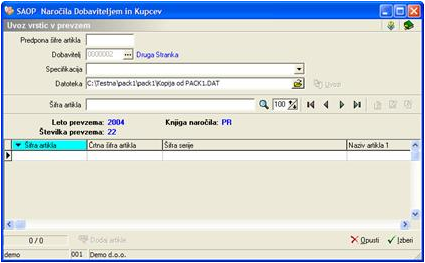
- V njem se izbere spefikacijo, ki jo je potrebno predhodno nastaviti. In z klikom na gumb »Uvozi« se v spodnjo preglednico uvozijo podatki kateri so predhodno nastavljeni. Minimalno morata biti v izvorni datoteki šifra in količina artikla.
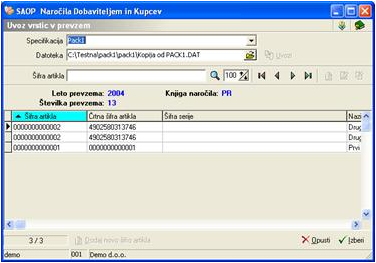
- Če so uvožene vrstice rdeče, pomeni, da je z njimi nekaj narobe oz. največkrat, da manjka šifra artikla v šifrantu artiklov. To lahko dodamo z klikom na gumb »Dodaj artikle«. Ob aktiviranju se napolni nekaj osnovnih podatkov v šifrant artiklov. Tu je drugačen uvoz v šifrant artiklov, ker se največkrat zgodi, da prav na prevzemu odpiramo največ novih šifer.
- Ko dopolnimo vse manjkajoče podatke se vrstice v preglednici obarvajo črno.
- V tem primeru jih lahko uvozimo v vrstice odpreme z gumbom »Izberi«. Vse kar v takem uvozu program naredi je, da pregleda ali obstajajo v obstoječem dokumentu vrstice z enakimi šiframi in jim spremeni izdane količine. Če so spremenjene cene ali popusti jim spremeni tudi te.
- V primeru raznih napak se izpišejo protokoli z napakami.
Zavihek Analitike

- Stroškovno mesto – vpišemo šifro stroškovnega mesta oziroma ga izberemo iz šifranta stroškovnih mest. Na tem mestu lahko stroškovna mesta tudi vnašamo, popravljamo oziroma brišemo.
- Stroškovni nosilec - vpišemo šifro stroškovnega nosilca oziroma ga izberemo iz šifranta stroškovnih nosilcev. Na tem mestu lahko stroškovne nosilce tudi vnašamo, popravljamo oziroma brišemo.
- Referent – vpišemo šifro referenta (prodajnega) oziroma ga izberemo iz šifranta referentov. Na tem mestu lahko referente tudi vnašamo, popravljamo oziroma brišemo.
- Delovni nalog – vpišemo poljuben tekst (malih črk ni možno vnašati).
- Analitika - vpišemo šifro analitike oziroma jo izberemo iz šifranta analitik. Na tem mestu lahko analitike tudi vnašamo, popravljamo oziroma brišemo.
- Opomba – vpišemo poljuben tekst.
Zavihek Naročila
Na tem zavihku je preglednica Naročil, na katere je vezan prevzem določene vrstice.
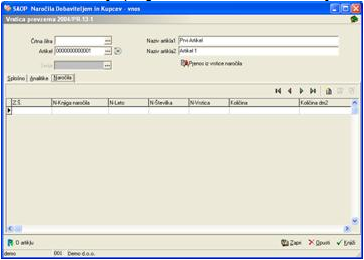
Dodajanje novih vrstic
- Ob kliku na gumb
 - Vnesi zapis (Insert) se odpre okno za vnos vrstice naročil.
- Vnesi zapis (Insert) se odpre okno za vnos vrstice naročil.
- Leto prevzema – izpiše se leto prevzema v katerem smo. Podatka se ne da popravljati
- Knjiga prevzema – izpiše se knjiga prevzema v katerem smo. Podatka se ne da popravljati.
- Številka prevzema – izpiše se številka prevzema v katerem smo. Podatka se ne da popravljati
- ZŠ vrstice prevzema – zaporedna številka vrstice prejema. Podatka se ne da popravljati.
- ZŠ naročila – zaporedna številka naročila. Podatka se ne da popravljati.
Gumb »Naročilo« (ALT+R) nam odpre preglednico vrstic naročil, ki niso bila še zaključena. Iz preglednice izberemo naročilo (vrstico naročila), ki ji želimo določiti prevzem. Ob potrditvi se podatki prenesejo v spodnji del okna, kjer so naslednji podatki.
- Leto naročila – ta podatek se prenese z gumbom »Naročila« ali pa ga lahko vnesemo tudi sami.
- Knjiga naročila – ta podatek se prenese z gumbom »Naročila« ali pa ga lahko vnesemo tudi sami.
- Številka naročila– ta podatek se prenese z gumbom »Naročila« ali pa ga lahko vnesemo tudi sami.
- Zaporedna številka naročila – ta podatek se prenese z gumbom »Naročila« ali pa ga lahko vnesemo tudi sami.
- Količina XXX – ta podatek se prenese z gumbom »Naročila« ali pa ga lahko vnesemo tudi sami. To je količina v dobaviteljevi merski enoti.
- Količina XXX – – ta podatek se prenese z gumbom »Naročila« ali pa ga lahko vnesemo tudi sami. To je količina v naročnikovi merski enoti.
Program preverja glede na vrstice ali so določene vrstice naročila dobavitelja že v celoti prejete. Če so program vpraša če se naročilo zapre ali ne.
Urejanje vrstic naročila
- Podatke o vrstici naročila urejamo tako, da najprej na zavihku Naročila izberemo želeno vrstico, nato pa kliknemo na gumb
 - Popravi zapis (Ctrl E). Odpre se okno s podatki o izbrani vrstici s podatki o naročilu, kateri lahko spremenimo želene podatke.
- Popravi zapis (Ctrl E). Odpre se okno s podatki o izbrani vrstici s podatki o naročilu, kateri lahko spremenimo želene podatke.
Brisanje vrstic naročila
- Podatke o vrstici brišemo tako, da najprej na zavihku Naročila izberemo želeno vrstico, nato pa kliknemo na gumb
 - Briši zapis (Delete). Odpre se okno Potrdi.
- Briši zapis (Delete). Odpre se okno Potrdi.

Svojo odločitev moramo še enkrat potrditi, preden se podatki zbrišejo.
Več:
